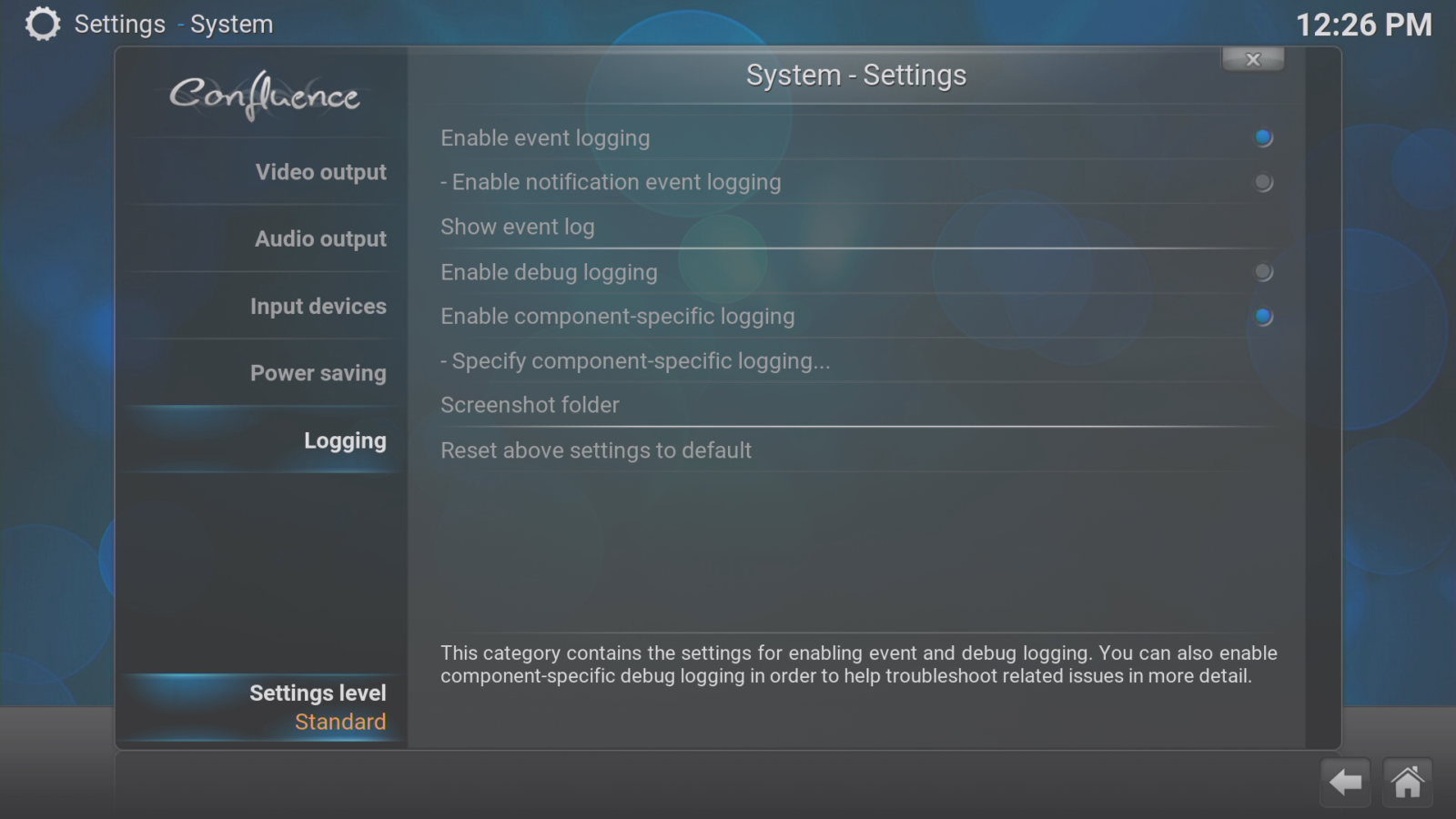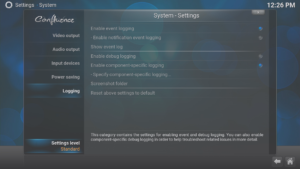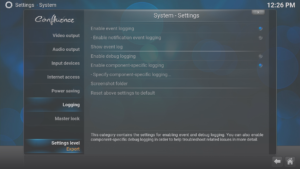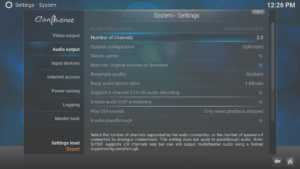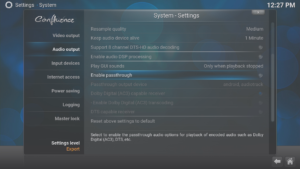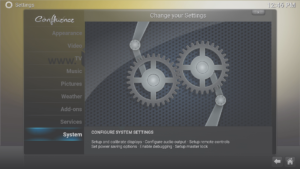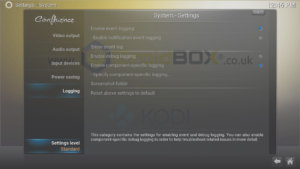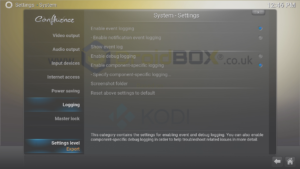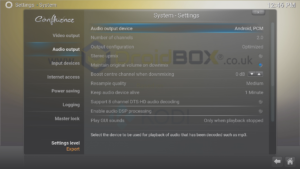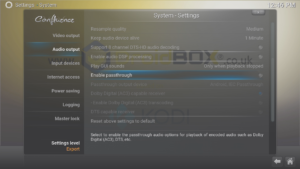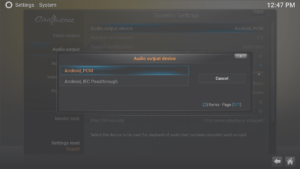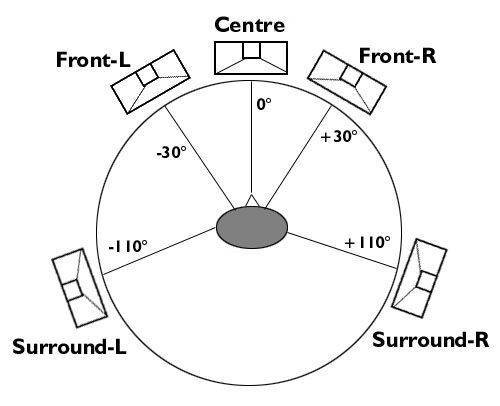Se você tiver um amplificador com capacidade de som surround, depois de verificar apenas algumas configurações, você deve descobrir que pode desfrutar de um som totalmente imersivo com o seu dispositivo DroiX®
Alguns destes passos dependem exatamente do seu hardware, software e equipamento de áudio.
Seria uma boa ideia estar ciente da sua configuração específica antes de começar, por isso aqui fica uma lista de verificação rápida:
Como é que o seu sistema de som surround está ligado ao seu DroiX?
HDMI: Se você tem um amplificador AV, você pode estar conectando sua TV a ele (com um cabo HDMI para a saída HDMI do amplificador) e então ter o dispositivo DroiX conectado à entrada HDMI do amplificador.
Ótico/TOSLINK: Se o cabo que liga o DroiX ao seu sistema de som for muito fino e as fichas tiverem plástico/vidro no meio, está a utilizar apenas HDMI para o sinal de vídeo para a sua televisão. Se é a primeira vez que utiliza um cabo deste tipo e tem dificuldade em ligá-lo, verifique se está corretamente rodado (de modo a que a parte plana coincida com a secção plana da tomada) e se a tampa foi cuidadosamente retirada da ficha.
Coaxial: Se a ligação ao seu amplificador for digital, mas utilizar uma ficha metálica (uma ficha de auscultadores de 3,5 mm ou uma única ficha RCA/fono) para ligar ao seu DroiX, então, mais uma vez, o seu cabo HDMI está APENAS a ser utilizado para vídeo. É possível que a tomada do seu amplificador seja cor de laranja.
Que versão do Android está instalada no seu dispositivo?
Android: Se tem um T8-S ou T8, está a utilizar a versão KitKat do Android.
Se for um T8-S Plus v1, T8-S Plus v2, T8 Mini, iMXQpro ou iMXQpro v2, então Lollipop ou Marshmallow é a versão do Android no seu dispositivo.
Se não tiver a certeza, clique no ícone Definições no seu ecrã inicial e procure um botão Mais definições ou um separador “Avançadas” e, em seguida, um botão Mais definições. Agora, desloque-se para baixo e procure uma entrada “Acerca do telefone/tablet/dispositivo” para clicar. Deverá agora ver uma referência à versão 4.4 ou 5. Os dispositivos KitKat terão o 4.4 mencionado, enquanto o Lollipop mencionará o 5.something.
Se estiver a utilizar o OpenELEC ou o LibreELEC em vez do Kodi/DBMC no sistema operativo Android, as definições também são abordadas mais abaixo nesta página.
Que versão da sua aplicação Media Centre está a ser utilizada?
Abra a aplicação que utiliza normalmente para entretenimento em linha. Normalmente, será o Kodi, o DroiX Media Centre (DBMC) ou o XBMC. Localize o menu SISTEMA na aplicação e procure uma entrada Informações do sistema para clicar. Se for indicado que está a executar uma versão anterior a 16.0 ou 16.1, actualize.
A forma mais fácil de o fazer é através da Play Store da Google. Se ainda não o utilizou, visite
https://droix.net/first-run-of-googles-play-store
primeiro. Se tiver a certeza de que tem uma versão anterior à 16.1 do Kodi instalada, pode procurar o Kodi, clicar no botão Desinstalar e confirmar que tem a certeza. Quando o processo estiver concluído, pode agora utilizar o botão Instalar para instalar o Kodi mais recente.
Se você precisa atualizar o DroiX Media Centre(DBMC), você pode fazer isso com o nosso aplicativo DroiX Market. Este mercado de aplicações está pré-instalado nos firmwares DroiX mais recentes, ou pode ser descarregado e instalado a partir de
https://droidbox.co.uk/blog/droidbox-market
. Quando o DroiX Market estiver aberto, desça até à secção Kodi/DBMC/SPMC e abra-a completamente clicando no ícone. Pode agora instalar o DBMC. Se estiver a atualizar a partir de uma versão muito antiga, poderá querer desinstalar a versão antiga depois. As instalações mais recentes do DBMC serão actualizadas sem a necessidade de desinstalar a versão antiga.
Se estiver a utilizar o XBMC (confirme-o através do menu Informações do sistema mencionado anteriormente, NÃO confie na etiqueta do atalho no seu ecrã inicial), vai querer atualizar para o Kodi ou para o DBMC.
O que verificar:
Ótico/TOSLINK
Para garantir que este tipo de ligação está a ser utilizado corretamente, consulte
https://droix.net/optical-out-on-a-t8-with-kodi
para as definições de configuração.
HDMI
Se estiver a utilizar um cabo HDMI e ainda não tiver alterado as definições, pode passar normalmente para a secção Kodi abaixo.
Android
Chupa-chupa/Marshmallow
A partir do ecrã inicial do Android, clique no ícone de duas engrenagens para aceder ao ecrã Definições.
A partir daqui, clique no ícone de sons e, em seguida, no ícone Sons digitais à direita.
Se a deteção automática não tiver resultado na utilização da tomada correcta para áudio, seleccione HDMI se estiver a utilizar este tipo de ligação e SPDIF se estiver a utilizar o cabo áudio fino TOSLINK. Se o seu amplificador não for capaz de processar o áudio que está a ser enviado, volte à opção PCM.
KitKat
Primeiro, clique no ícone Definições (duas engrenagens) e, em seguida, clique no separador vermelho Avançadas. Se a deteção automática de áudio digital não tiver resultado na receção de um sinal pelo seu amplificador, desligue-o e seleccione a linha abaixo.
Se estiver a utilizar um cabo HDMI para ligar ao amplificador, a opção a selecionar é a passagem HDMI. Da mesma forma, se utilizar um cabo TOSLINK, seleccione a entrada SPDIF passthrough.
Tal como acontece com os dispositivos Lollipop, se o seu amplificador não conseguir processar o áudio em bruto, seleccione a opção PCM.
Kodi Jarvis (Android e OpenELEC)
Abra o Kodi e clique no menu SISTEMA
Agora clique na entrada inferior (novamente chamada SYSTEM)
Clique no nível de definições até selecionar EXPERT
Selecionar a área Saída de áudio
Certifique-se de que o Número de canais está definido para 2,0
Se o seu amplificador conseguir lidar com os codecs de áudio utilizados pelos seus ficheiros multimédia de forma nativa, pode ativar a passagem.
Se não tiver a certeza, deixe esta definição inalterada. Consulte o manual do seu equipamento AV para obter informações sobre as suas capacidades no que diz respeito a Dolby Digital, DTS e AC3. Em geral, se tiver a certeza de que o seu hardware o suporta, active o Audio Passthrough e depois o Transcoding (para que ambos tenham pontos azuis) e depois o mesmo com o DTS – se o seu amplificador conseguir lidar com estes formatos.
DBMC e LibreELEC 7
Abrir o DBMC e clicar no menu SYSTEM
Agora clique na entrada inferior (novamente chamada SYSTEM)
Clique no nível de definições até selecionar EXPERT
Selecionar a área Saída de áudio
Certifique-se de que o Número de canais está definido para 2,0
Se o seu amplificador conseguir lidar nativamente com os codecs de áudio utilizados pelos seus ficheiros multimédia, pode ativar a opção Passthrough ou alterar o dispositivo de saída para IEC Passthrough. No LibreELEC, o nome do dispositivo será diferente.
Se não tiver a certeza, deixe estas duas definições em paz. Consulte o manual do seu equipamento AV para obter informações sobre as suas capacidades no que diz respeito a Dolby Digital, DTS e AC3. Em geral, se tiver a certeza de que o seu hardware o suporta, active o Audio Passthrough e depois o Transcoding (para que ambos tenham pontos azuis) e depois o mesmo com o DTS – se o seu amplificador conseguir lidar com estes formatos.
Kodi Krypton no Android
Inicie o seu dispositivo no Android e abra o Kodi
Clique no ícone Definições/Sistema no canto superior esquerdo
Clique na entrada Definições do sistema
Clique na entrada inferior do lado esquerdo até aparecer “Especialista”
O número de canais deve ser 2.0
Se o seu amplificador conseguir lidar com os codecs de áudio utilizados pelos seus ficheiros multimédia de forma nativa, pode ativar a opção Permitir passagem.
Se não tiver a certeza, deixe estas duas definições em paz. Consulte o manual do seu equipamento AV para obter informações sobre as suas capacidades no que diz respeito a Dolby Digital, DTS e AC3. Em geral, se tiver a certeza de que o seu hardware o suporta, active o Audio Passthrough e depois o Transcoding (para que ambos tenham pontos azuis) e depois o mesmo com os outros codecs listados –
se
seu amplificador puder lidar com esses formatos nativamente.
Kodi Krypton no LibreELEC 8
Arranque o seu dispositivo no LibreELEC
Clique no ícone Definições/Sistema no canto superior esquerdo
Clique na entrada Definições do sistema
Clique na entrada inferior à esquerda até aparecer “Especialista”
O dispositivo de saída de áudio deve começar por “ALSA: Default” (Predefinição)
O número de canais deve ser 2.0
Se o seu amplificador conseguir lidar nativamente com os codecs de áudio utilizados pelos seus ficheiros multimédia, pode ativar a opção Permitir passagem ou alterar o dispositivo de saída para ALSA: AML-M8AUDIO, HDMI.
Se não tiver a certeza, deixe estas duas definições em paz. Consulte o manual do seu equipamento AV para obter informações sobre as suas capacidades no que diz respeito a Dolby Digital, DTS e AC3. Em geral, se tiver a certeza de que o seu hardware o suporta, active o Audio Passthrough e depois o Transcoding (para que ambos tenham pontos azuis) e depois o mesmo com os outros codecs listados –
se
seu amplificador puder lidar com esses formatos nativamente.
Colocação dos altifalantes
Para otimizar a encenação/recriação de som surround, poderá querer verificar a colocação das colunas em relação ao local onde vai estar sentado. O posicionamento exato pode exigir que tenha em conta a acústica da sua sala e as dimensões reais.
Esperamos que este guia o tenha ajudado a configurar o seu dispositivo DroiX para som surround. Por favor, note que a DroiX não pode dar suporte a hardware de terceiros, como equipamentos AV.
Alguns vídeos podem ser gravados apenas em estéreo de 2 canais. Nestas situações, pode verificar que o seu amplificador tem uma definição para “encher” os canais surround com áudio da informação de áudio estéreo.
Para mais informações ou assistência sobre a utilização do som surround com o DroiX e o Kodi/DBMC, visite
https://DroidBOXForums.com
onde nossa comunidade discute esses tópicos.